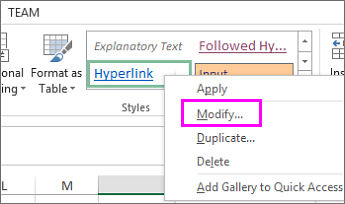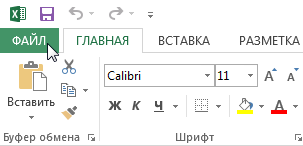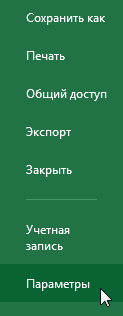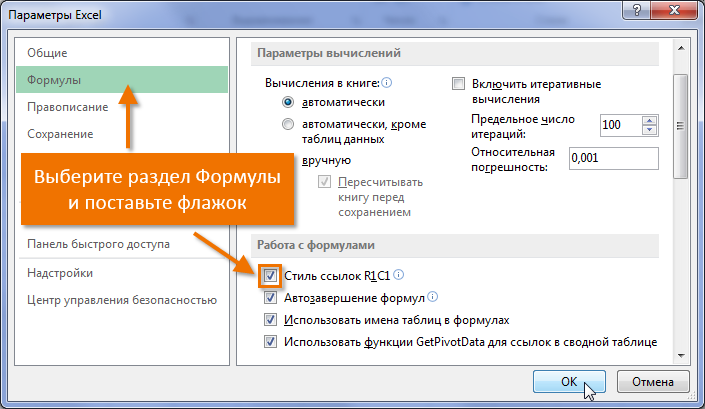Kung binuksan mo ang Excel at biglang nalaman na may mga numero sa mga heading ng column sa halip na mga karaniwang titik, huwag masiraan ng loob at basahin ang artikulong ito hanggang sa dulo! Sa araling ito, matututunan mo kung paano baguhin ang mga numero sa mga titik sa mga hanay, at maging pamilyar din sa mga istilo ng link sa Microsoft Excel.
Ano ang istilo ng link?
Ang bawat Excel sheet ay binubuo ng mga row at column. Sa karamihan ng mga kaso, ang mga column ay tinutukoy ng mga titik (A, B, C) at ang mga row ay tinutukoy ng mga numero (1, 2, 3). Sa Excel ito ay tinatawag istilo ng link A1. Gayunpaman, mas gusto ng ilan na gumamit ng ibang istilo, kung saan binibilang din ang mga column. Ito ay tinatawag na Estilo ng link ng R1C1.
Ang istilo ng link ng R1C1 ay maaaring maging kapaki-pakinabang sa ilang mga sitwasyon, ngunit tulad ng ipinapakita sa pagsasanay, ito ay isang pambihira. Mayroon ding grupo ng mga user na gustong magtrabaho sa format ng link na ito, gayunpaman, hindi na sila mga baguhan. Sa karamihan ng mga kaso, gagana ka sa istilo ng link na A1, na naka-install sa Microsoft Excel bilang default.
Ang tutorial na ito at halos lahat ng mga aralin sa site na ito ay gumagamit ng A1 link style. Kung kasalukuyan mong ginagamit ang istilo ng link na R1C1, kailangan mong i-disable ito.
I-enable/i-disable ang istilo ng link ng R1C1
- I-click ang talaksan, Upang lumipat sa view sa backstage.

- pindutin parameter.

- Sa dialog box na lalabas Mga pagpipilian sa Excel Pumili ng isang seksyon pormula. Lagyan ng tsek ang kahon Estilo ng link ng R1C1 at pindutin ang OK. Lilipat ang Excel sa istilo ng link na R1C1.

Tulad ng maaaring nahulaan mo, upang bumalik sa istilo ng link na A1, sapat na upang alisin ang tsek sa kahon na ito.